wsl的安装及迁移至其他盘
安装:wsl是什么:适用于Linux的Windows子系统[编辑]维基百科,自由的百科全书(重定向自Windows Subsystem for Linux)跳到导航跳到搜索适用于Linux的Windows子系统正在Windows中运行的Ubuntu子系统界面其他名称Windows Subsystem for Linux开发者微软取代Windows Services for UNIX许可协议微软最终
安装:
wsl是什么:
适用于Linux的Windows子系统[编辑]
维基百科,自由的百科全书
(重定向自Windows Subsystem for Linux)
适用于Linux的Windows子系统 其他名称 Windows Subsystem for Linux 开发者 微软 取代 Windows Services for UNIX 许可协议
- 微软最终用户许可协议
- GNU通用公共许可证2.0版
网站 blogs.msdn.microsoft.com/wsl/ 适用于Linux的Windows子系统(英语:Windows Subsystem for Linux,简称WSL)是一个为在Windows 10和Windows Server 2019上能够原生运行Linux二进制可执行文件(ELF格式)的兼容层。
官方安装手册:设置 WSL 开发环境 | Microsoft Docs
手动安装:参考
win10开启wsl系统,让我们愉快的在windows上使用Linux_DLGG创客DIY的博客-CSDN博客
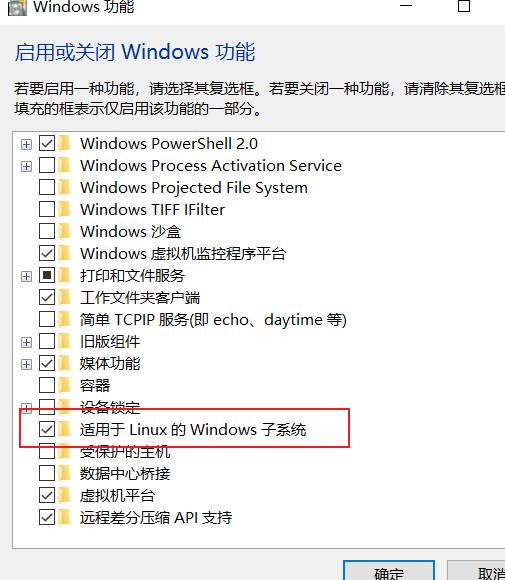
其中上图除了标红框的✔(勾选) ,windows虚拟监控程序平台也需✔,否则会报错;
迁移至其他盘:
使用powershell命令行
第一步:查看wsl下的Linux是否为关闭状态
PS D:\UbuntuWSL> wsl -l -v
NAME STATE VERSION
* Ubuntu-18.04 Stopped 2如上,stopped状态,可以进行下一步,以压缩包的形式导出到其他盘,不用下载管理包或者插件!!!(如果你有不同版本的linux,输入wsl -l -v时下面会显示,我这里以Ubuntu-18.04为例)
第二步:导出到其他盘(我这里导出到D:\UbuntuWSL\下)
wsl --export Ubuntu-18.04 D:\UbuntuWSL\ubuntu.tar第三步:注销原有的linux系统(执行命令之后也可用命令wsl -l -v查看是否真的注销成功)
wsl --unregister Ubuntu-18.04第四步:在你想放的盘中导入Linux系统
wsl --import Ubuntu-18.04 D:\UbuntuWSL\ D:\UbuntuWSL\ubuntu.tar --version 2wsl --import <导入任意盘后的Linux名称,可以自己起名> <导入盘的路径,任意的,d,e,f都行看你自己> <这里是刚刚导出ubuntu.tar的路径> --version 2 (代表wsl2)
到目前,可以顺利打开 wsl ubuntu,但是默认以root身份登录;
可以在c:\windows\system下以管理员身份运行power shell,执行下面命令
ubuntu1804.exe config --default-user vincent在第四步,在导入任意盘linux系统时,我起名Ubuntu-18.04,所以这里是ubuntu1804.exe;如果你起的名字是Ubuntu-20.04,那这里就是ubuntu2004.exe;如果你起的名字是ubuntu,那这里就是ubuntu.exe。 vincent是我未迁移时wsl ubuntu的用户名称,这个换成你自己的。
如果没报错,现在再一次打开wsl Ubuntu,可以看到不是刚才默认的root用户了
vincent@vincent:~$ pwd
/home/vincent
vincent@vincent:~$更多推荐
 已为社区贡献2条内容
已为社区贡献2条内容









所有评论(0)